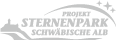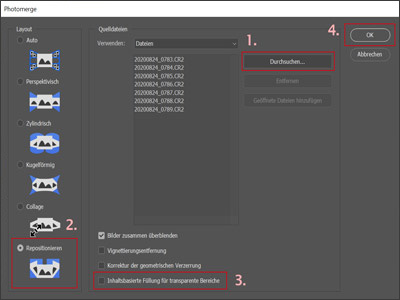 Um sich das aufwendige manuelle Ausrichten zu sparen kann man das auch Photoshop übernehmen lassen. Dazu gibt es die Funktion Photomerge, die man unter Datei - Automatisieren - Photomerge findet. Es geht dann nebenstehendes Fenster auf. Hier wählt man die optimierten Bilder aus und stellt die Funktion nur repositionieren aus. Sonst werden die Bilder verzerrt und das kann zu ungewollten Doppelsternen führen. Auch sollte die Option Füllbilder ergänzendeaktiviert sein.
Um sich das aufwendige manuelle Ausrichten zu sparen kann man das auch Photoshop übernehmen lassen. Dazu gibt es die Funktion Photomerge, die man unter Datei - Automatisieren - Photomerge findet. Es geht dann nebenstehendes Fenster auf. Hier wählt man die optimierten Bilder aus und stellt die Funktion nur repositionieren aus. Sonst werden die Bilder verzerrt und das kann zu ungewollten Doppelsternen führen. Auch sollte die Option Füllbilder ergänzendeaktiviert sein.
Sollte diese Option denoch aktiviert sein, dann erhält man pro Bild eine Ebene in welcher der Teil maskiert und sichtbar gemacht wird, der in den anderen Bildebenen nicht vorhanden ist. Diese Option macht bei der Erstellung eines Panoramabildes Sinn. Dabei sollte aber darauf geachtet werden, dass die Bilder mindestens ein Drittel überlappen..
Wenn nun der Prozess gestartet wird dauert es ein paar Minuten (je nach Rechnerleistung) bis alle Bilder geöffnet und ausgerichtet sind. Beim Blick auf die Ebenenpalette kann man jetzt jede einzelne Bildebene erkennen.
Zur Sicherheit sollte man die Ausrichtung überprüfen, indem man die einzelnen Ebenen aus und wieder einblendet. Stellt man fest, dass eine Ebene zur anderen nicht passt, dann kann mann diese mit den Cursor-Tasten an die richtige Position bewegen.
RAW-Dateien sollten zuvor mit dem Camera-RAW einstellt werden. Es reicht, wenn der Hintergrund neutral ist, Objektivfehler korrigiert und das Rauschen reduziert ist. Die Bilder brauchen nicht geöffnet werden. Es reicht wenn die Einstellungen gemacht wurden und auf den Button Fertig geklickt wird. Es wird dann für jedes Bild eine XMP-Datei erzeugt, die dann später verwendet wird.
Im Vergleich zur Funktion zu HDR zusammenfügen erhlält man eine Datei mit Ebenen der jeweiligen Einzeldatei.